Mobile App
Zum Standard-Funktionsumfang von timesaver gehört auch eine mobile App. Die mobile App ist also im Basispreis für timesaver enthalten und kann ohne Aufpreis frei genutzt werden.
Die mobile App läuft auf allen Smartphones mit den Betriebssystemen iOS (Apple) und Android (Google).
Die Funktionen und Module zur Erfassung von Arbeitszeiten, Tätigkeiten (Projektzeiten), Ferien, Abwesenheiten und Spesen, die Mitarbeitern in der Vollversion (Webanwendung) zur Verfügung stehen, sind auch in der mobilen App vorhanden.
Es bestehen die folgenden Einschränkungen:
- Für alle Benutzer gilt: Login- und Personaldaten lassen sich nur in der Webanwendung erstellen, verwalten und ändern.
- Mandant-Verantwortliche und Vorgesetzte müssen wissen, dass die mobile App keinen Zugang zur Kontoverwaltung besitzt.
- Auf Auswertungen bzw. Reports wird in der mobilen App ganz verzichtet, weil die Reports auf einem Mobiltelefon-Bildschirm ohnehin nur schlecht lesbar sind.
Inhalt:
Grundlagen und App-Download
Bedienungsanleitung mobile App
Grundlagen
Bloss mit dem Herunterladen der mobilen App wird weder ein Konto (Login) noch ein Benutzereintrag erstellt. Die mobile App funktioniert nur, wenn in einem Konto bzw. Mandanten bereits ein Benutzereintrag besteht. Daher gilt:
- Wenn noch KEIN Konto (Login) besteht, erstellen Sie zuerst ein Konto mit dazugehörigem Mandanten.
- Konten können nur in einem Browser auf der Registrieren-Seite erstellt werden.
- In der mobilen App können sich Benutzer in einem (bestehenden) Konto anmelden. (In der mobilen App ist KEINE Registrierung möglich.)
- Wenn bereits ein Konto (Login) und ein dazugehöriger Mandant besteht, müssen Mandant Verantwortliche für alle Benutzer, welche die mobile App nutzen sollen, vorgängig Benutzereinträge erstellen.
Weiterführende Informationen
Erstellung von neuen Konten, siehe Doku-Eintrag Login und Passwort verwalten
Erstellung von neuen Benutzern, siehe Doku-Eintrag Benutzer suchen
Mobile App herunterladen
Es hängt vom Betriebssystem Ihres Mobiltelefons ab, von welcher Plattform Sie unsere App herunterladen müssen. Am einfachsten gelangen Sie auf die korrekte Plattform via unsere Website:
Starten Sie auf dem Smartphone einen Browser.
Geben Sie die Adresse unserer Produktewebsite ein https://timesaver.ch/cloud/index/
oder navigieren sie in timesaver.ch auf die Seite «KMU».
Scrollen Sie nach unten bis zu «Mobile App» (…) «Mobile App Download»
Unter «Mobile App Download» sehen Sie zwei Symbole für die Betriebssysteme iOS (Apfel) und Android (Roboter).

Legende:
- Android (Roboter)
- iOS (Apfel)
Wählen Sie das gewünschte Betriebssystem. Sie werden auf die Download-Plattform weitergeleitet. Dann mit «Herunterladen» oder «Installieren» bestätigen.
Die App wird nun auf dem Smartphone installiert. Danach loggen Sie sich ein.
ACHTUNG
Nicht mit dem App-Download Link für das NFC-Terminal verwechseln, der sich noch etwas weiter unten befindet und nur eine Auswahl für Android zulässt.
Anmelden und angemeldet bleiben!
Nachdem Sie die mobile App auf Ihr Smartphone heruntergeladen haben, wird ein Icon erstellt:
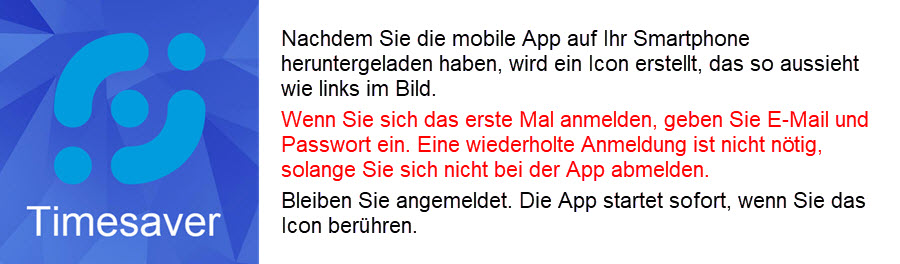
• Die Erstanmeldung erfolgt mit E-Mail und Passwort.
• Eine wiederholte Anmeldung ist nicht nötig, solange Sie sich nicht abmelden.
• Die App startet sofort, wenn das Icon berührt wird.


